Как использовать контроллер PlayStation 3 DualShock с компьютерными играми
Это типичный ПК против аргумент игровой консоли: использование мыши и клавиатуры против Геймпады популярно используются с игровыми приставками. Потому что я начал играть на SEGA MegaDrive, до того, как получил PlayStation 1, 2 и в настоящее время 3 (PS3), и я большой поклонник последнего. Конечно, игровые планшеты не обладают той же точностью, что и мышь и клавиатура, особенно в шутерах от первого лица и стратегических играх в реальном времени, но я считаю, что их проще использовать в большинстве ситуаций. Так как же обстоят дела с контроллером PS3 DualShock для воспроизведения любимых игр на ПК? Давайте настроим это и выясним сами.

Да. Я играю в свои FPS с геймпадом.
Будучи большим поклонником игровых контроллеров, как только я купил ноутбук с дискретной, игровой графикой Я начал искать решение, которое позволило бы мне легко подключить контроллер PS3 DualShock 3 к Это. После некоторых исследований я обнаружил, что MotioninJoy's DS3Tool В комплект поставки входят драйверы USB для Windows, которые распознают ваш контроллер, поэтому вы можете использовать его для игр, поддерживающих геймпады. Итак, давайте перейдем к процессу настройки на вашем ПК.
Загрузите инструмент по официальной ссылке на веб-сайте (см. Ниже) и установите его, как любое другое приложение Windows.
После установки инструмента просто подключите контроллер DS3 к компьютеру с помощью кабеля microUSB, который входит в комплект поставки PS3. Windows автоматически установит драйверы для него, но вам все равно нужно будет сделать немного больше настроек для ПК, чтобы начать распознавать ввод с устройства.
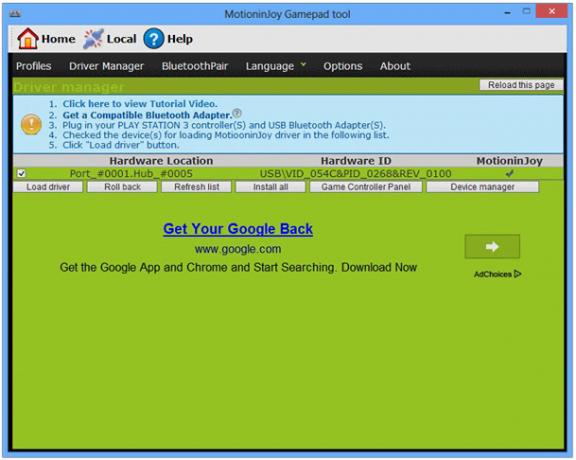
Теперь запустите DS3Tool и перейдите на вкладку «Driver Manager». Вы увидите список подключенных устройств в разделах «Расположение оборудования» и «Идентификатор оборудования». Просто установите флажок рядом с записью вашего контроллера и нажмите «Загрузить драйвер».
Вы должны увидеть предупреждение от Windows, в котором говорится, что не удалось проверить издателя DS3Tool, но вы продолжаете и нажимаете «Все равно установить этот драйвер». Теперь DS3Tool должен указать, что он успешно завершил установку необходимых драйверов. Мы приближаемся к реальной сделке сейчас.
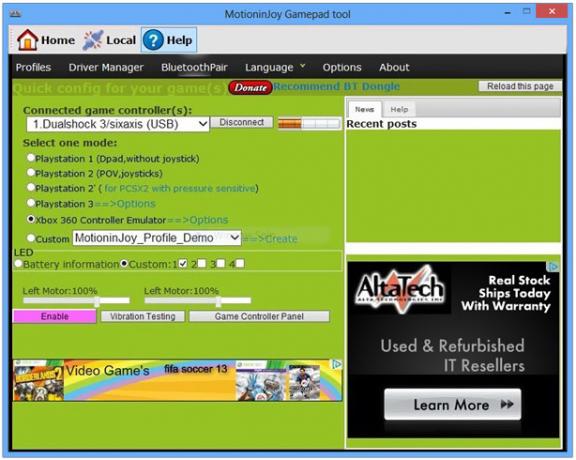
Нажмите на вкладку «Профили». Вы должны увидеть контроллер DualShock 3 в выпадающем списке подключенных игровых контроллеров. Выберите «Эмулятор контроллера Xbox 360» в разделе «Выберите один режим» и, наконец, нажмите на розовую кнопку «Включить» в конце, чтобы заставить работать ваш контроллер. Чтобы проверить, нажмите «Vibration Testing», чтобы увидеть, правильно ли Windows обнаружила ваш контроллер. Теперь ваш контроллер должен вибрировать, указывая, что он полностью настроен для работы с ПК.
Хотя я никогда не чувствовал необходимости делать это, но если вы столкнулись с неточным вводом, вы можете откалибровать свой контроллер, нажав «Панель игровых контроллеров» в DS3Tool. Затем просто выберите «MotioninJoy Virtual Game Controller» и нажмите кнопку «Свойства». Вы калибруете контроллер и тестируете все кнопки отсюда.

MotioninJoy DS3 Tool доступен бесплатно и работает как на 32-, так и на 64-битных вариантах Windows XP, Vista, 7 и 8. Вы можете получить его по ссылке ниже.
Скачать MotioninJoy's DS3Tool
Поиск
Недавние Посты
Портативный браузер Amazon S3
Портативный браузер Amazon S3 это переносной файловый менеджер для ...
Как воспроизвести видео с субтитрами в Windows 10
Воспроизведение видео с субтитрами очень просто, но, поскольку вы н...
Открыть / взломать 7zip защищенный паролем архивный файл [Взломать]
7zip - наиболее рекомендуемый способ сжатия файлов в архив. Это инс...

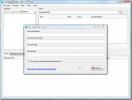

![Открыть / взломать 7zip защищенный паролем архивный файл [Взломать]](/f/ca936519ad402ed8b86e358e641fb036.jpg?width=680&height=100)